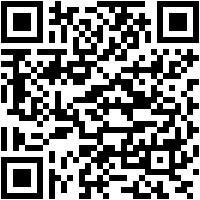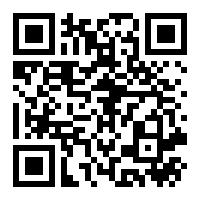Comment mettre à jour YouTube gratuitement vers la dernière version? Guide étape par étape

Il n’y a sûrement personne qui, à ce stade de l’ère numérique, ne connaisse pas la plate-forme YouTube ![]() . De n’importe où, en un seul clic, vous pouvez afficher toutes sortes de contenus vidéo. Mais beaucoup se demanderont comment puis-je mettre à jour YouTube gratuitement pour profiter de tous ses avantages? Nous vous en parlons dans ce MegaGuide .
. De n’importe où, en un seul clic, vous pouvez afficher toutes sortes de contenus vidéo. Mais beaucoup se demanderont comment puis-je mettre à jour YouTube gratuitement pour profiter de tous ses avantages? Nous vous en parlons dans ce MegaGuide .
Cette application a été créée en février 2005 par trois anciens employés de Paypal qui ont vu la nécessité de créer un lieu où ils pourraient partager des vidéos d’une soirée à laquelle tout le monde avait assisté. Il y a eu de nombreux petits changements mais en août 2017 , et après son achat par le géant Google , la plateforme a été renouvelée et même le logo a été changé pour séparer le nom de son symbole caractéristique:![]() un carré rouge avec un symbole Play blanc au milieu.
un carré rouge avec un symbole Play blanc au milieu.
Le fonctionnement de l’application est très simple . Il vous suffit d’aller dans le moteur de recherche en haut pour écrire le texte avec lequel toutes les vidéos qui apparaissent en bas seront liées. Ensuite, vous devez choisir la vidéo que vous souhaitez voir et cliquer dessus.
Comment mettre à jour YouTube sur Android avec PlayStore
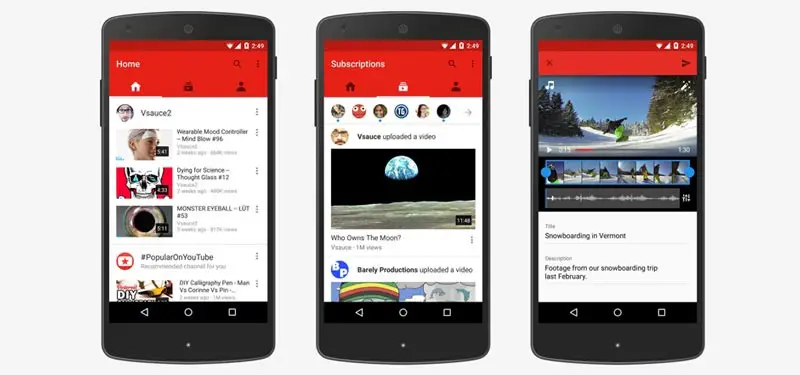
Bien que YouTube soit également devenu un moyen d’expression, puisqu’il est possible d’être un créateur de contenu. Beaucoup de gens sont devenus des « youtubeurs », ce qui signifie qu’ils créent eux-mêmes des vidéos divertissantes et les publient sur la plateforme pour que tout le monde puisse les voir. Cela devient un mode de vie pour certains . Mais pour ceux d’entre nous qui lui donnent un utilitaire au niveau de l’utilisateur, le plus important est de savoir comment nous pouvons mettre à jour YouTube pour que ses dernières fonctionnalités soient activées.
Youtube , avec la nouvelle mise à jour d’image effectuée, a un peu changé l’emplacement des options sur notre appareil Android . Une fois l’application lancée, vous pouvez désormais retrouver les détails de notre profil en cliquant sur notre avatar en haut . En bas, il y a la page d’accueil, le menu tranding, les youtubers auxquels vous êtes abonné, les vidéos partagées et la bibliothèque de favoris.
La façon dont nous devons mettre à jour YouTube sur notre appareil Android est très simple, nous suivons ces étapes:
- Accédez au Play Store
 .
. - Recherchez « Youtube » dans le menu supérieur et sélectionnez l’option officielle (ce sera probablement le premier résultat).
- Vous pouvez également accéder à la même option de mise à jour si dans le Play Store vous appuyez sur le bouton avec les trois barres , recherchez l’option » Mes applications et mes jeux » et localisez-y l’application YouTube
 .
. - Comme l’application est déjà installée sur l’appareil, l’option « Mettre à jour » apparaîtra dans un bouton en haut à droite s’il y a une nouvelle mise à jour. Vous devez cliquer sur ce bouton . C’est très visuel, mais pour vous guider, le bouton se trouve à droite d’un autre qui dit » Désinstaller «.
- Vous devez maintenant accepter les conditions d’utilisation en cliquant sur » Accepter «.
- Vous verrez comment l’application est téléchargée . Le temps estimé dépendra du poids du nouveau contenu et de la connexion Internet que nous avons à ce moment-là, il est recommandé de le faire via Wi-Fi .
- Une fois cela fait, vous pouvez désormais accéder à l’application dans sa dernière mise à jour sans avoir besoin de redémarrer le terminal . Prêt!
Mettre à jour l’application Youtube sur iOS pour Iphone
«MISE À JOUR ✅ Découvrez la ⭐️ MEILLEURE VERSION DE YOUTUBE ⭐️ à ce jour. Téléchargez et installez la nouvelle mise à jour de la plateforme de streaming vidéo la plus célèbre au monde. Dernières mises à jour pour: ✅ Android ✅ iPhone TV Smart TV ✅ APK GRATUIT ✅️ Tout et beaucoup plus d’informations uniquement ici «
Les mises à jour liées aux applications Apple peuvent être gérées depuis l’ App Store![]() . Si vous voulez savoir comment vérifier si vous devez mettre à jour YouTube sur votre appareil iOS, il vous suffit de suivre les étapes suivantes:
. Si vous voulez savoir comment vérifier si vous devez mettre à jour YouTube sur votre appareil iOS, il vous suffit de suivre les étapes suivantes:
Nous allons les lister un par un pour rendre l’installation plus simple et plus intuitive:
- Tout d’abord, ouvrez l’ App Store
 sur votre appareil, que ce soit iPhone ou iPad.
sur votre appareil, que ce soit iPhone ou iPad. - Trouvez l’appli Youtube
 parmi ceux que vous avez déjà installés.
parmi ceux que vous avez déjà installés. - Vous pouvez également aller dans le moteur de recherche en haut et entrer le nom » Youtube » pour rechercher automatiquement l’application.
- Quoi qu’il en soit, si vous avez déjà l’ application YouTube sur votre téléphone portable , vous verrez une option où il est dit » Mettre à jour «. Cliquez sur cette option.
- Il vous demandera d’approuver la mise à jour avec votre empreinte digitale ou en cliquant sur un bouton de confirmation . Effectuez l’une des deux étapes.
- Vous verrez comment les fichiers nécessaires à la mise à jour commencent à se télécharger, il est toujours recommandé d’effectuer ce processus lorsque nous sommes connectés aux réseaux Wi-Fi , afin de ne pas consommer les données de notre smartphone.
- Une fois l’opération terminée, vous devrez peut-être éteindre puis rallumer l’appareil pour que les modifications prennent effet. Et prêt! pour profiter de la nouvelle version de YouTube .
Mettez à jour le navigateur Youtube sur un téléviseur intelligent

Sur certains téléviseurs intelligents , l’application YouTube a cessé de fonctionner. Cela est dû aux mises à jour. Par conséquent, nous devons garder notre téléviseur à jour avec la dernière version , ainsi que les applications que nous avons installées. Le guide ci-dessous varie en fonction de la marque du téléviseur, mais ce sont généralement les étapes à suivre.
Continuez à lire les étapes à suivre pour télécharger et installer ces nouvelles fonctionnalités:
- Votre téléviseur doit être connecté à Internet, alors vérifiez que tout est correct. Vous pouvez utiliser LAN-Ethernet ou WiFi .
- Allez dans le menu et dans la section » Fonctions intelligentes «, vérifiez dans » Termes et Conditions » que tous les termes et politiques sont acceptés.
- Vous devez maintenant aller dans le menu « Assistance » et rechercher la section « Mise à jour du logiciel ».
- Dans cet endroit, vous pouvez mettre à jour toutes les applications ou en sélectionner une. Il est conseillé de tous les mettre à jour avec la dernière version.
- Si vous préférez, recherchez l’ application YouTube
 et cliquez dessus.
et cliquez dessus. - Une fois le menu ouvert, cliquez sur le bouton » Mettre à jour l’application «.
- Vous verrez maintenant comment les fichiers nécessaires à la mise à jour sont téléchargés .
- Une fois cela fait, vous aurez terminé la mise à jour de l’application YouTube . Vous pouvez commencer à utiliser l’application dans sa dernière version.
Mettre à jour Youtube dans sa version pour PC
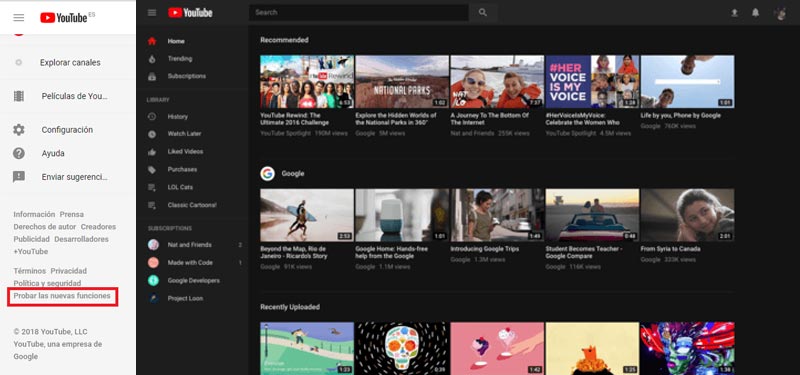
Les nouvelles fonctionnalités de YouTube lui donnent un look plus élégant et nouveau, mais font également changer les options de mise à jour de temps en temps. Si vous suivez les étapes que j’indique ci-dessous, vous pouvez obtenir la nouvelle version et un nouvel aspect plus visuel de la version de bureau de YouTube :
Comme toujours, nous suivons les étapes suivantes:
- Accédez au site officiel de YouTube
 . Vous pouvez également accéder à partir d’ici
. Vous pouvez également accéder à partir d’ici - Sur la gauche, il y a une colonne avec toutes sortes d’informations; de votre profil à vos abonnements, paramètres , etc. Vous devez faire défiler jusqu’à ce que vous arriviez au bas. En petits caractères, vous verrez apparaître » Essayez les nouvelles fonctionnalités «. Cliquez sur cette phrase.
- Sur cette page, vous trouverez toujours les nouvelles versions de testeurs fournies par la plateforme; ceux-ci peuvent varier avec le temps. Beaucoup d’entre eux changent l’interface et d’autres les fonctionnalités, dans tous les cas, il y aura toujours des nouvelles sur le design.
- Un bouton apparaîtra indiquant » Essayer la nouvelle version de Youtube «. Cliquez dessus.
- Une nouvelle page sera chargée où ils parleront de ce à quoi ressemble la plate-forme aujourd’hui et vous aurez la possibilité, au moyen d’un bouton « Essayer maintenant ». Il suffit d’appuyer dessus et c’est tout ! .
Dernière mise à jour sans Play Store, téléchargez et installez YouTube APK
N’oubliez pas que pour télécharger l’application YouTube via l’APK, vous devez vous rendre sur le site officiel de YouTube et rechercher l’APK correspondant ou utiliser les liens de téléchargement que nous fournissons. De cette façon, vous éviterez les logiciels malveillants ou les problèmes de piratage sur votre appareil.
Voyons quelles étapes nous devons suivre pour télécharger et installer l’APK afin d’avoir la nouvelle mise à jour YouTube:
Télécharger la dernière version de YouTube APK
- Téléchargez l’APK à partir des liens ci-dessus.
- Nous décompressons le fichier sur notre ordinateur, puis connectons l’appareil Android à l’ordinateur .
- Nous ouvrons le dossier dans lequel nos fichiers Android apparaissent et plaçons une copie du fichier avec l’APK.
- Maintenant, nous fermons le dossier et déconnectons l’Android de notre ordinateur.
- Dans notre appareil, nous devons rechercher le dossier où se trouvent tous les fichiers / DOWNLOAD . Le nôtre sera celui avec l’ extension APK .
- Cliquez sur l’option » Ouvrir «.
- Cliquez sur » Suivant «.
- Maintenant, l’appareil vous demandera si vous souhaitez installer cette application.
- Vous devez cliquer sur le bouton » Oui » pour continuer à travailler.
- La mise à jour est téléchargée et peut nous demander de redémarrer le téléphone portable. Fait!
Si vous avez des doutes ou des questions, laissez-les dans les commentaires, cela sera sûrement d’une grande aide pour plus de membres de la communauté, merci!